새로운 릴 편집기를 사용하여 Instagram 앱에서 릴을 편집하는 방법 [2023]
게시 됨: 2023-06-01릴은 요즘 대세이며 모두가 Insta 릴을 편집하는 가장 쉽고 쉬운 방법을 찾고 있습니다. 그리고 인터넷에는 스마트폰에서 릴을 편집할 수 있는 수많은 타사 앱이 넘쳐납니다. 그리고 새로운 앱을 설치한 후 배우는 것은 때때로 정말 실망스러울 수 있습니다. 타사 편집기를 사용하지 않고도 Instagram 앱에서 바로 릴을 편집할 수 있다는 것은 어떻습니까?
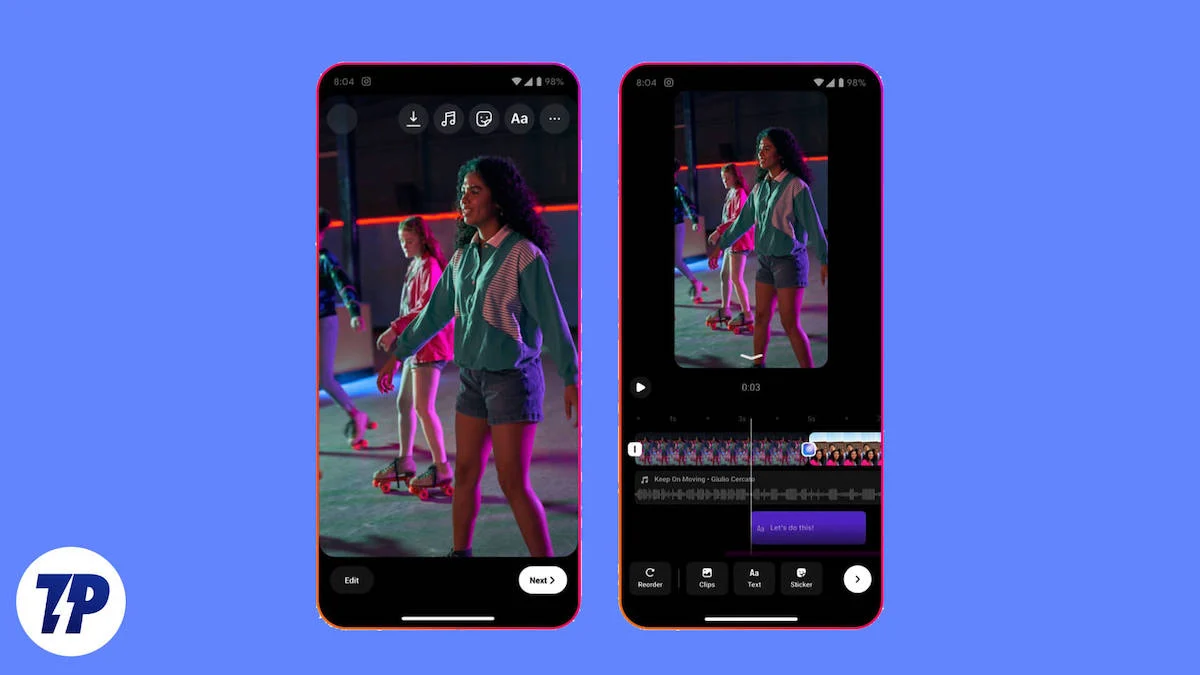
Instagram이 앱 자체에 새로운 릴 편집기를 도입했기 때문에 놀라지 마십시오. 계속 읽으면 새로운 릴 편집기를 사용하여 Instagram 앱에서 릴을 편집하는 방법을 보여드리겠습니다. 어떻게 사용하고 소셜 미디어 게임을 강화할 수 있는지 살펴보겠습니다.
목차
타사 앱 없이 Instagram 릴을 편집하는 방법
인스타그램에서는 주로 릴에서 두 가지를 편집할 수 있습니다. 릴에서 편집할 수 있는 가장 중요한 것은 이 문서에서 중점적으로 다룰 미디어 콘텐츠입니다. 피드에 게시하기 전에만 릴의 주요 콘텐츠를 편집할 수 있습니다. 일단 게시되면 Instagram에서만 캡션, 태그, 댓글 등을 편집할 수 있습니다. 기본 앱 자체에서 Instagram 릴을 편집하는 방법을 더 잘 이해하기 위해 이 기사를 11개 부분으로 나눕니다. 시작합시다.
Instagram 편집기에서 릴 편집(게시 전)
Instagram의 새로 출시된 릴 편집기는 이동 중에 릴을 편집할 수 있는 다목적 도구입니다. 이전 편집기는 타임라인 형식으로 클립을 재생할 수 없었기 때문에 충분했습니다. 인스타그램의 새로운 릴 편집기를 사용하면 이전에는 불가능했던 한 곳에서 편집하면서 다양한 작업을 수행할 수 있습니다. 그 중 일부는 클립 다듬기, 클립 간 전환 추가, 음악, 텍스트 추가 등을 포함합니다. 스마트폰에서 Instagram 앱을 열고 Instagram의 새로운 릴 편집기에서 릴을 편집하는 방법을 알아보세요.
시작하기(클립 추가)
고급 편집자를 위한 튜토리얼로 이동하기 전에 먼저 스마트폰에서 Instagram의 새로운 Reel Editor를 시작하는 방법을 살펴보겠습니다. Instagram에서 새로운 Reel Editor를 실행하는 것은 매우 쉬운 과정입니다. 실행하는 단계는 다음과 같습니다.
1. Instagram 앱을 열고 +(신규 추가) 버튼을 탭하여 시작합니다.
2. 사용 가능한 옵션에서 REEL을 선택한 다음 미디어 추가 버튼을 누릅니다.
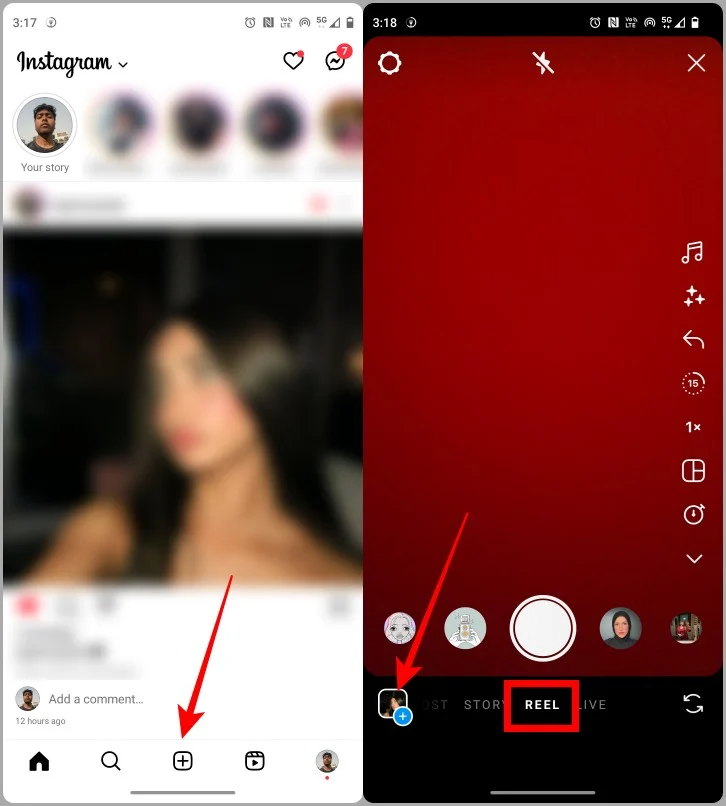
3. 동영상을 탭하여 가져옵니다.
4. 이제 추가를 누릅니다.
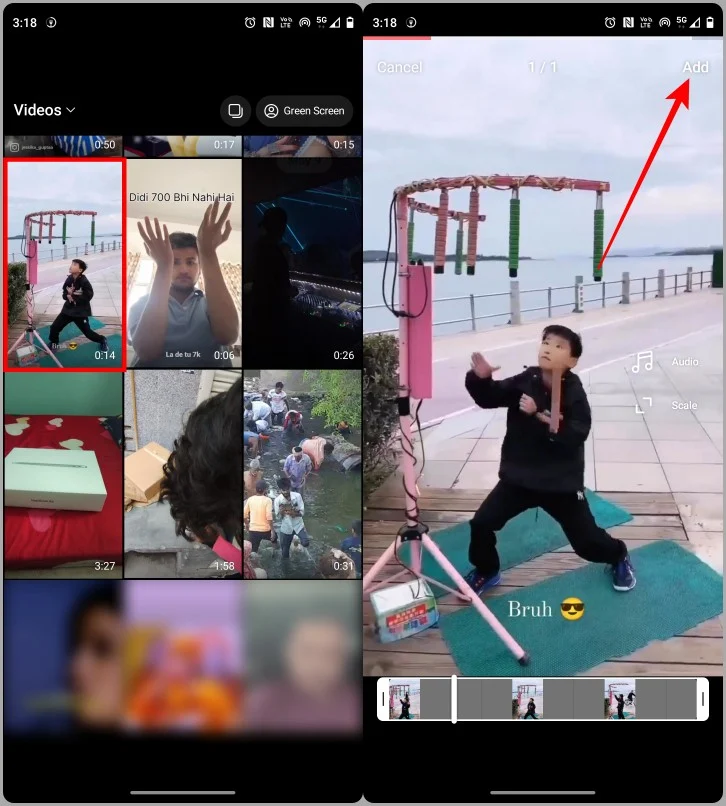
5. 계속 진행하려면 다음을 누릅니다.
6. 이제 비디오 편집을 탭하여 새로운 Instagram 릴 편집기를 엽니다.
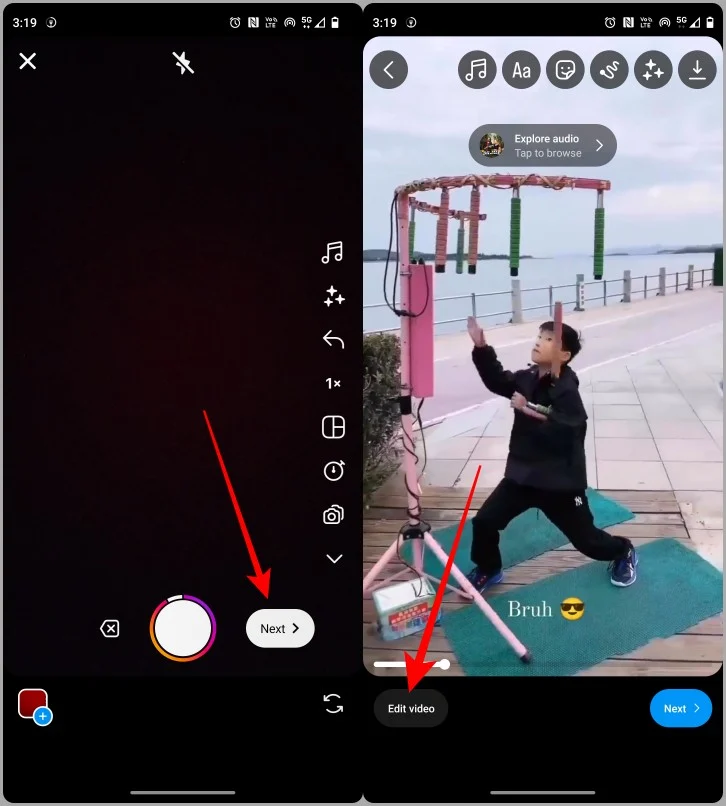
더 많은 클립 추가
게시물에 더 많은 클립을 추가하려면 새로운 Instagram 편집기를 사용하면 됩니다. 하나의 클립으로는 매력적인 콘텐츠를 만들기에 충분하지 않기 때문입니다. 따라야 할 간단한 단계는 다음과 같습니다.
1. 타임라인에 더 많은 클립을 추가하려면 클립 추가 버튼을 누릅니다.
2. 비디오를 눌러 타임라인으로 가져옵니다.
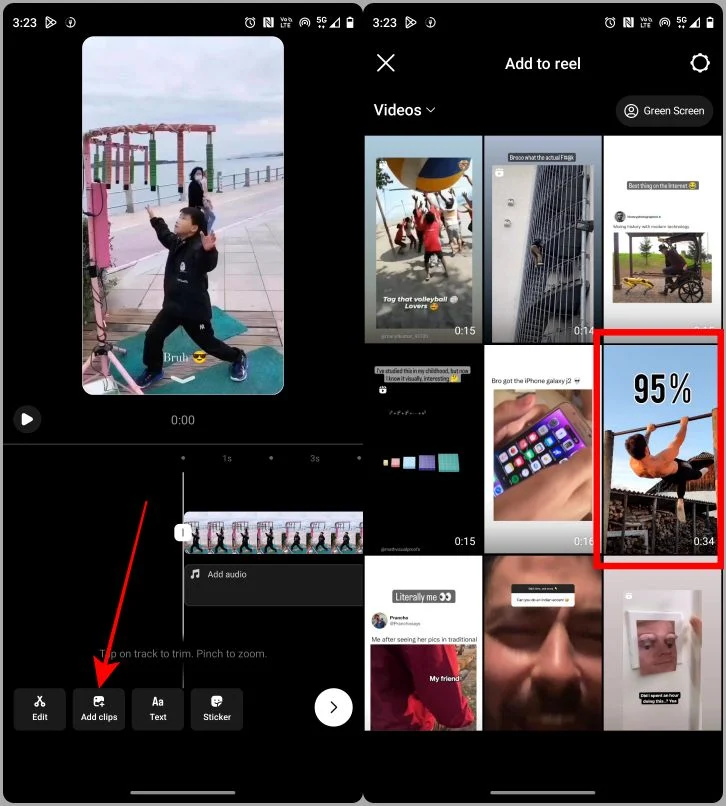
클립 재정렬
여러 클립을 타임라인에 업로드한 후 다시 정렬할 수 있습니다. Instagram의 새로운 편집기를 사용하면 타임라인에서 클립을 쉽게 재정렬할 수 있습니다. 관련 단계를 살펴보겠습니다.
1. 릴 편집기에서 화면 왼쪽 하단 모서리에 있는 재정렬 버튼을 누릅니다.
2. 이제 클립을 누른 상태에서 원하는 위치로 드래그합니다 .
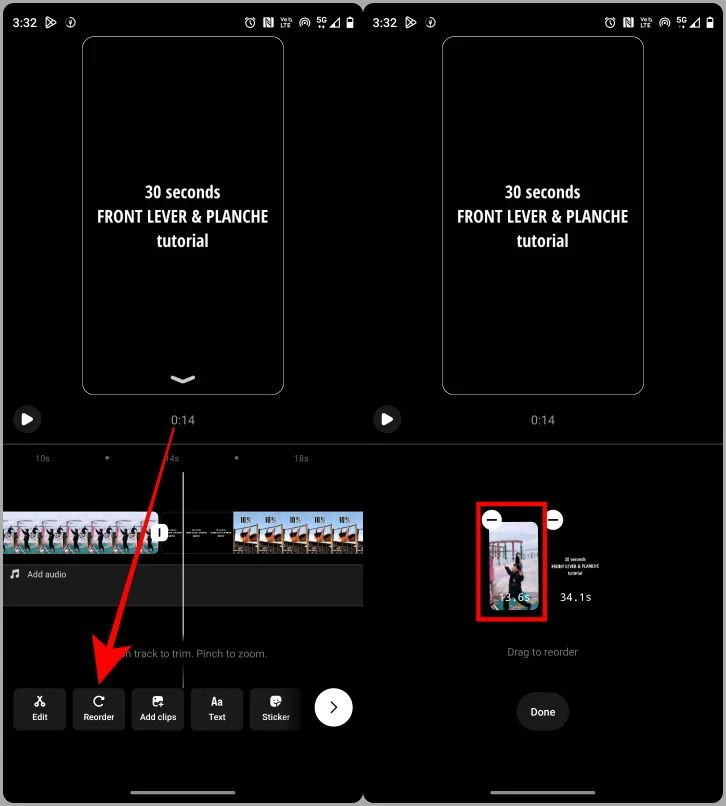
3. 재정렬이 완료되면 완료 를 누릅니다. 이제 타임라인에서 재정렬된 클립을 볼 수 있습니다.
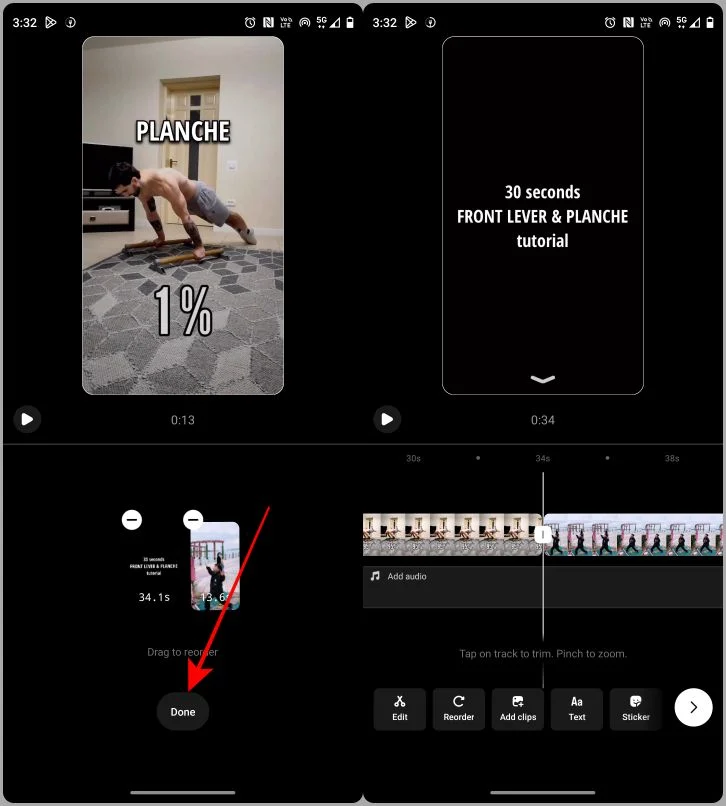
클립 길이 자르기
새로운 릴 편집기에서 이제 클립 길이를 자를 수 있습니다. 이것은 사용하려는 음악에 클립의 길이를 조정하는 데 매우 유용합니다.
1. 편집기에서 먼저 트리밍할 클립으로 스크롤한 다음 탭하여 선택합니다 .
2. 클립의 시작과 끝에 두 개의 핸들이 나타납니다. 핸들을 드래그하여 비디오를 원하는 대로 다듬습니다.
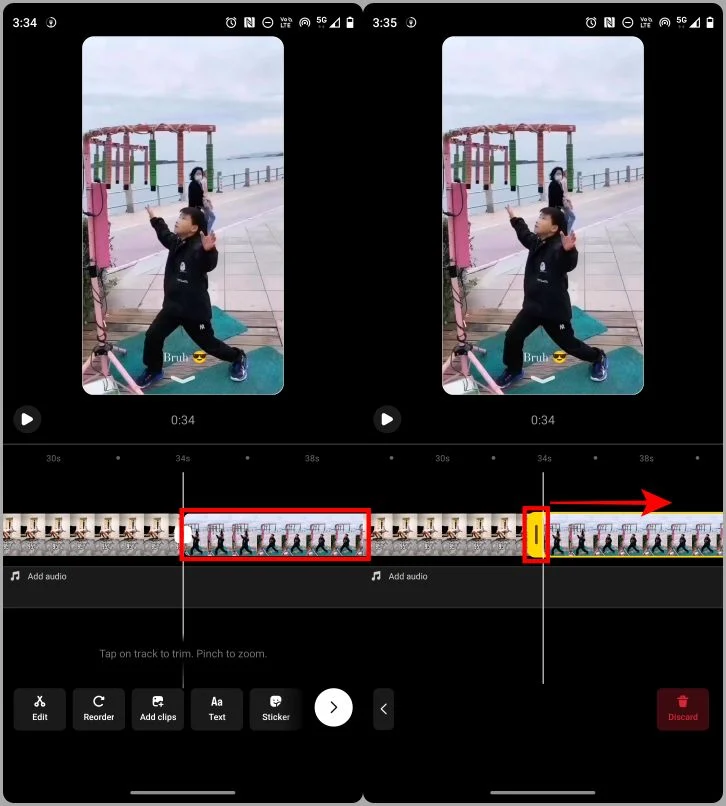
3. 클립 트리밍을 마쳤으면 편집기의 왼쪽 하단 모서리에 있는 뒤로 버튼을 눌러 뒤로 돌아갑니다.
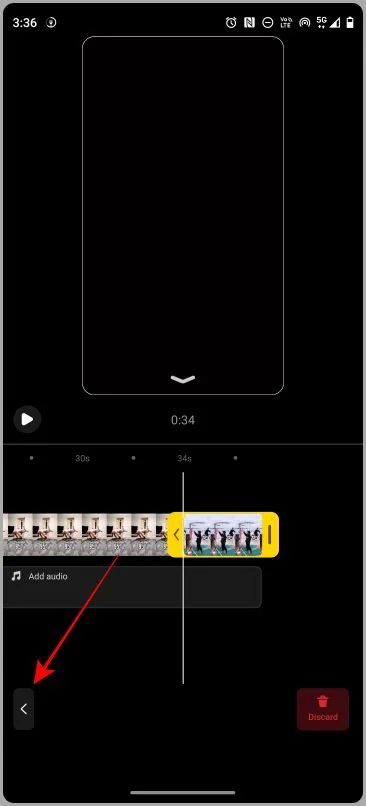
클립 사이에 전환 추가
새로운 릴 편집기를 사용하면 클립 사이에 전환을 쉽게 추가할 수 있습니다. 또한 전환을 추가하고 타임라인의 모든 클립에 적용할 수도 있습니다. 이를 위해 취해야 할 단계를 살펴보겠습니다.
1. 릴 편집기에서 전환을 추가하려는 클립 사이의 흰색 핸들을 누릅니다.
2. 스크롤하여 원하는 전환을 선택합니다.
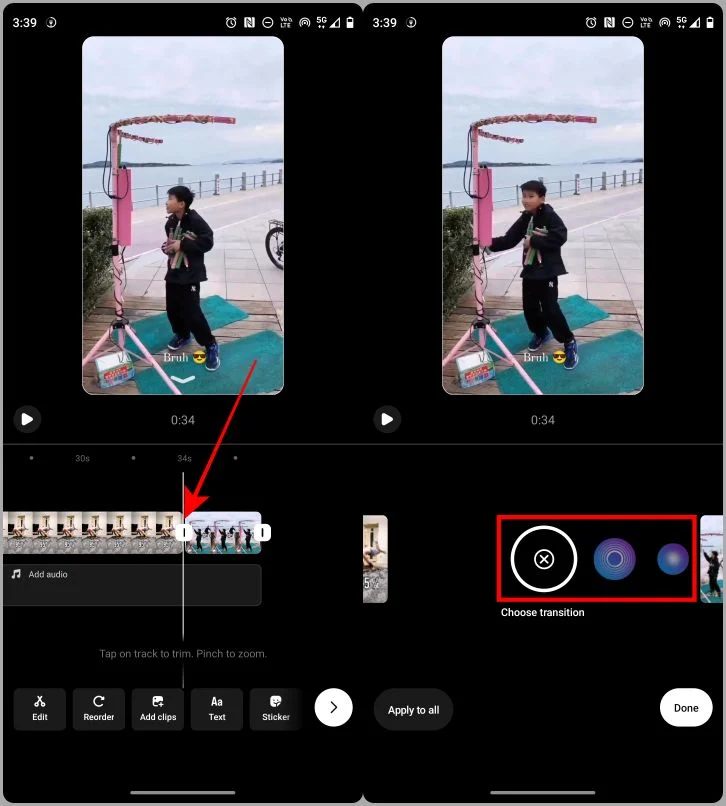
3. 선택한 전환이 만족스러우면 완료 를 누릅니다. 타임라인의 모든 클립에 동일한 전환을 추가하려면 화면 왼쪽 하단 모서리에서 모두 적용을 누릅니다.

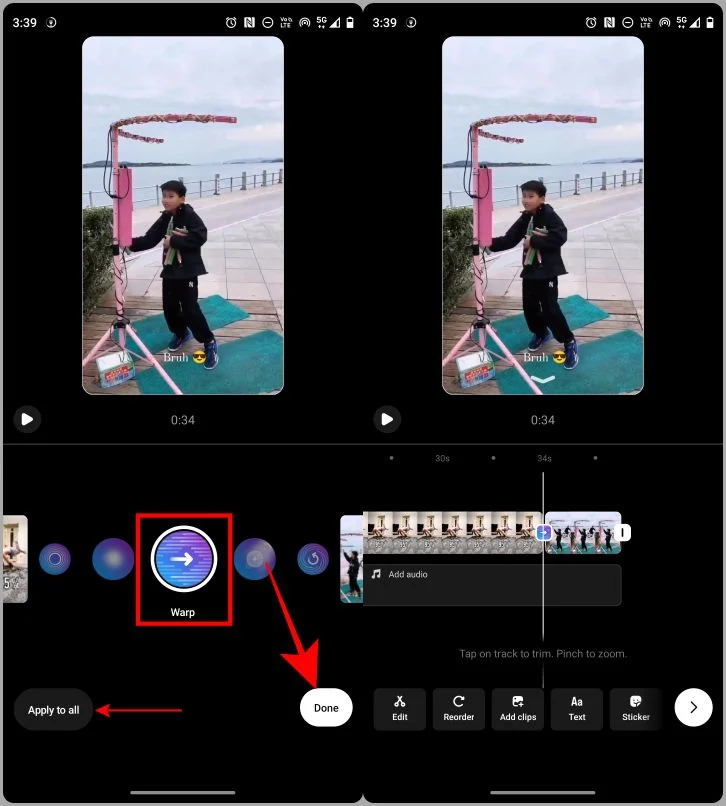
음악 추가
Insta 릴에 음악을 추가하는 것은 새로운 편집 모듈을 사용하는 것입니다. 새 편집기에서 사운드 효과, 노래 또는 저장된 음악을 추가할 수 있습니다. 이를 수행하는 단계는 다음과 같습니다.
1. 타임라인으로 이동하여 추가한 클립 바로 아래에 있는 오디오 추가를 누릅니다.
2. Instagram Music 둘러보기 페이지가 열립니다. 노래를 탭하여 타임라인에 추가합니다. 지금은 설명을 위해 저장된 음악을 탭하고 있습니다.
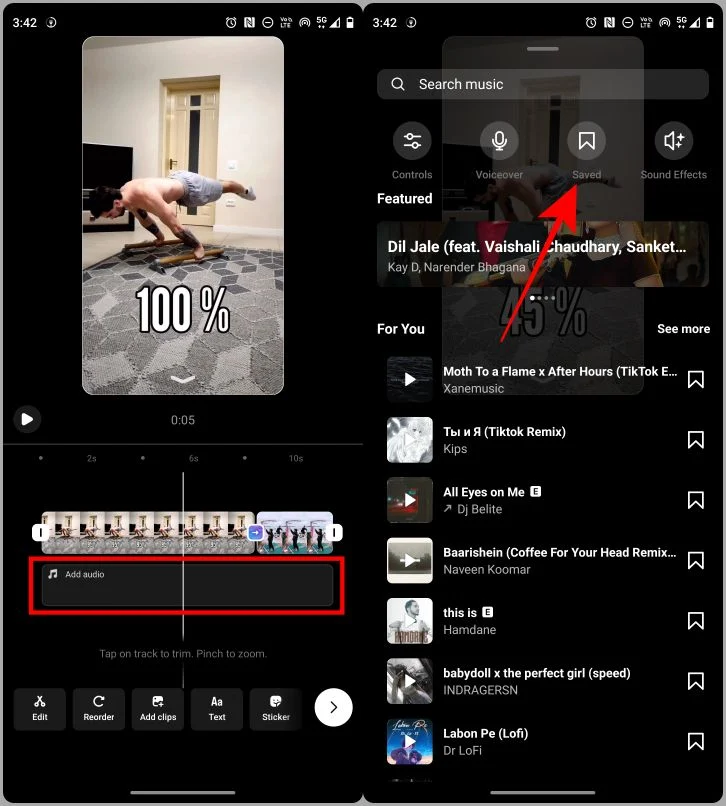
3. 노래를 눌러 선택합니다.
4. 완료를 눌러 노래를 타임라인에 추가합니다.
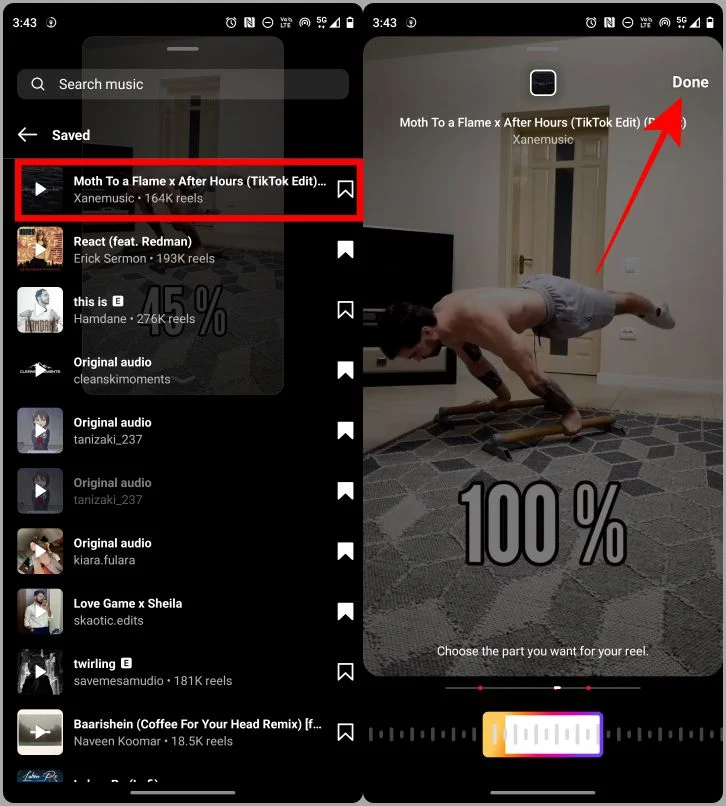
릴에 노래를 추가한 후 타임라인 자체에서 추가로 편집할 수 있습니다. 다음은 따라야 할 간단한 단계입니다.
5. 음악을 눌러 선택합니다.
6. 이제 조정 또는 교체를 탭하여 취향에 따라 음악을 편집합니다.
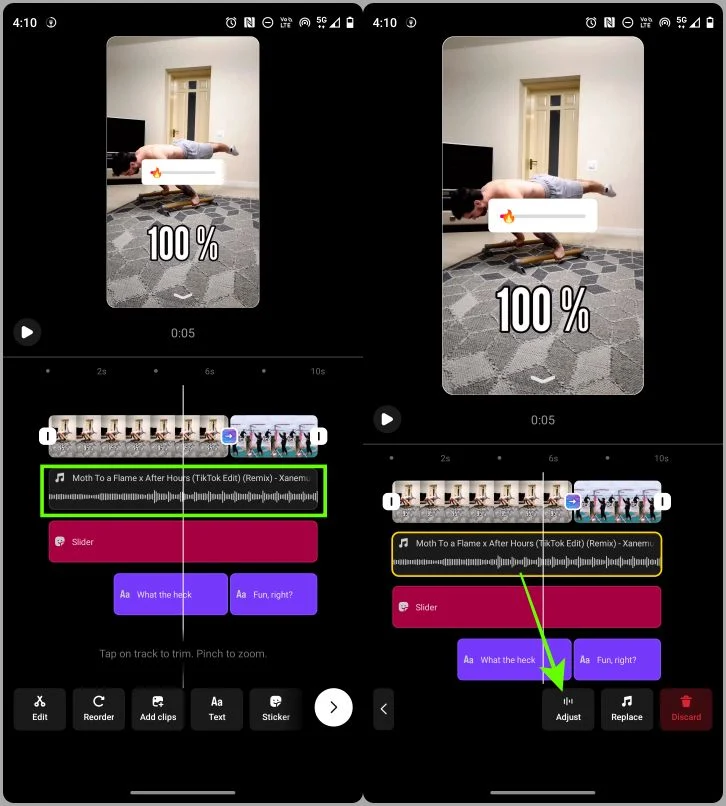
또한 읽기: Instagram Reels 오디오를 MP3로 다운로드하는 방법
텍스트 추가
새로운 편집기를 사용하면 Insta 릴에 텍스트를 추가하여 더욱 매력적으로 만들 수 있습니다. 다음은 새로운 Instagram 릴 편집기로 텍스트를 추가하는 간단한 단계입니다.
1. 릴 편집기에서 텍스트 버튼을 눌러 릴에 텍스트를 추가합니다.
2. 릴에 추가할 텍스트를 입력한 다음 완료를 누릅니다.
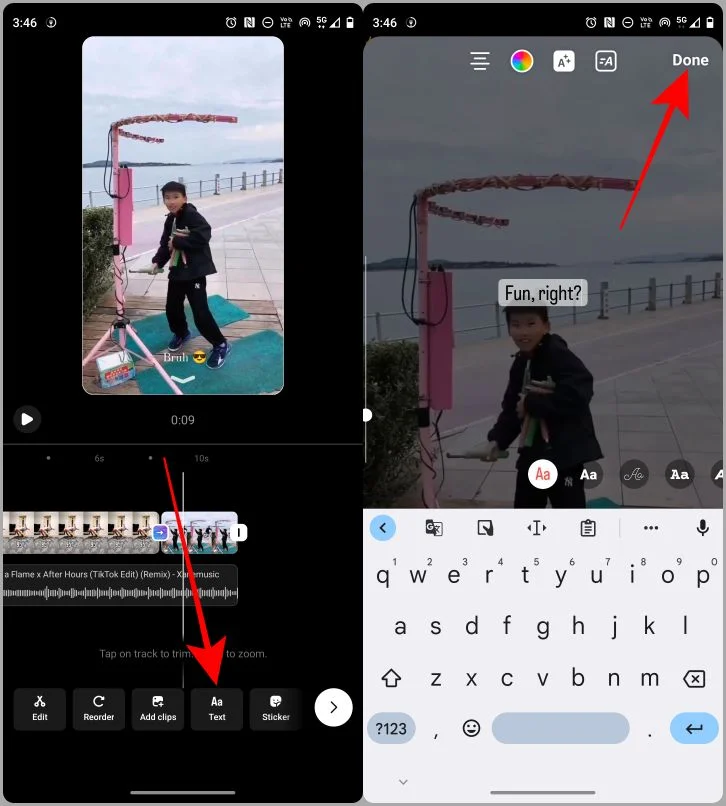
3. 완료를 다시 탭하여 릴에 텍스트를 추가합니다.
재미있는 사실: 텍스트 레이어 핸들을 드래그하여 텍스트 길이를 늘리거나 줄일 수 있습니다.
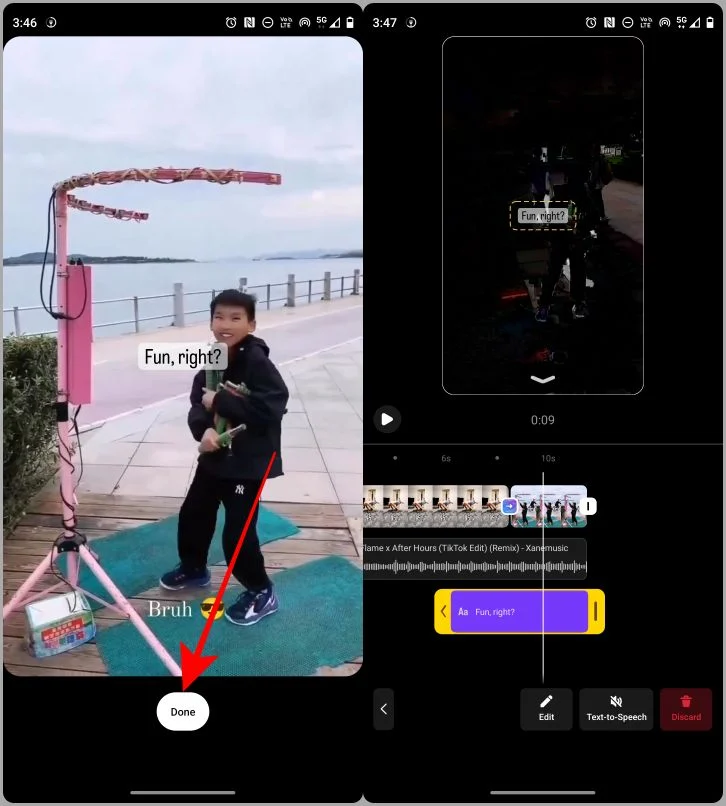
텍스트 음성 변환 추가
릴에 텍스트를 추가한 후에는 Movie Reel Editor를 통해 텍스트 음성 변환(Siri 또는 Assistant Voice라고도 함)을 릴에 추가할 수도 있습니다. 자신의 목소리를 녹음하고 싶지 않은 경우 릴에 텍스트 음성 변환 기능을 추가하면 보이스오버 역할을 할 수 있습니다.
1. 편집기에서 텍스트 레이어를 눌러 선택합니다.
2. 이제 텍스트 음성 변환 옵션을 클릭합니다.
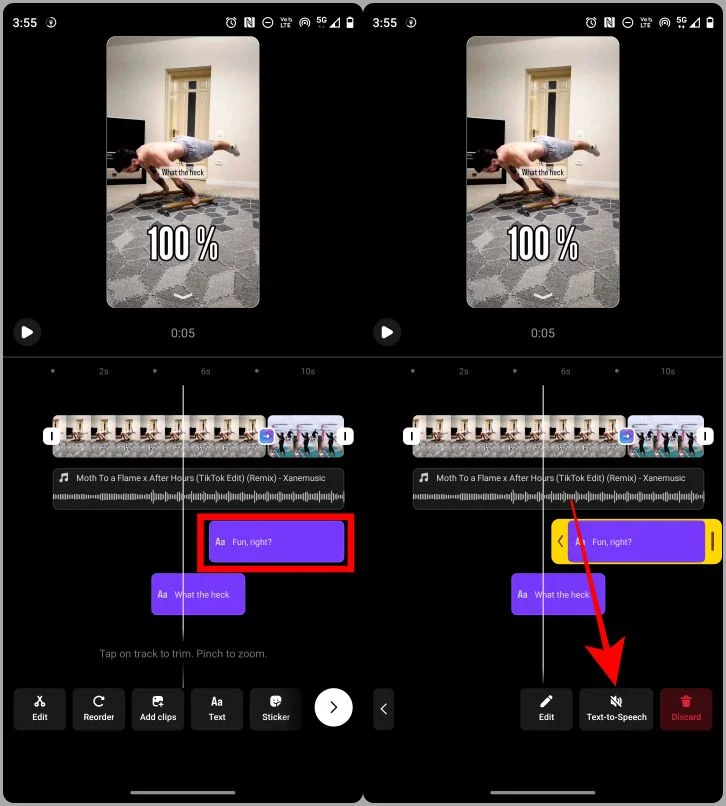
3. 음성을 선택한 후 완료를 누릅니다. 이제 클립을 재생하면 텍스트와 함께 오디오를 들을 수 있습니다.
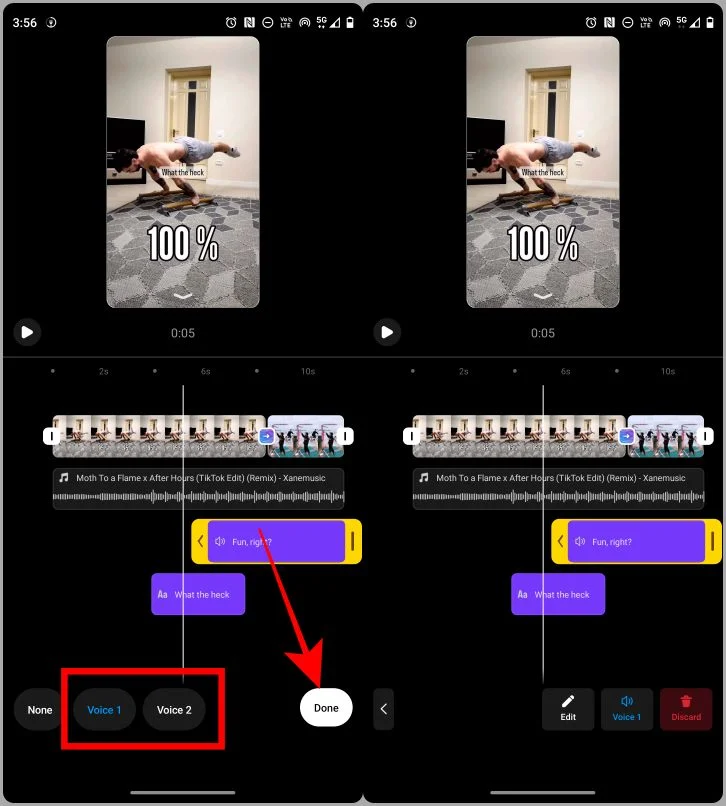
스티커 추가
릴에 스티커를 추가하고 싶다면 이제 새로운 Insta 릴 편집기의 타임라인에서 직접 스티커를 추가할 수 있습니다. 이를 위한 간단한 단계를 살펴보겠습니다.
1. 릴 편집기에 있으면 스티커 옵션을 누릅니다.
2. 스티커를 탭하여 클립에 추가합니다.
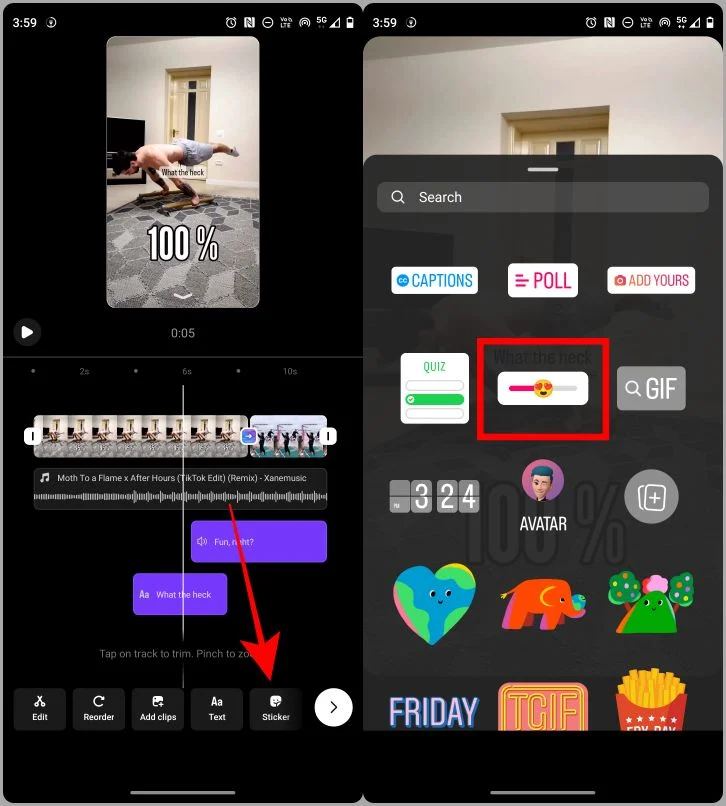
3. 완료를 누릅니다.
4. 완료를 다시 눌러 스티커를 추가합니다.
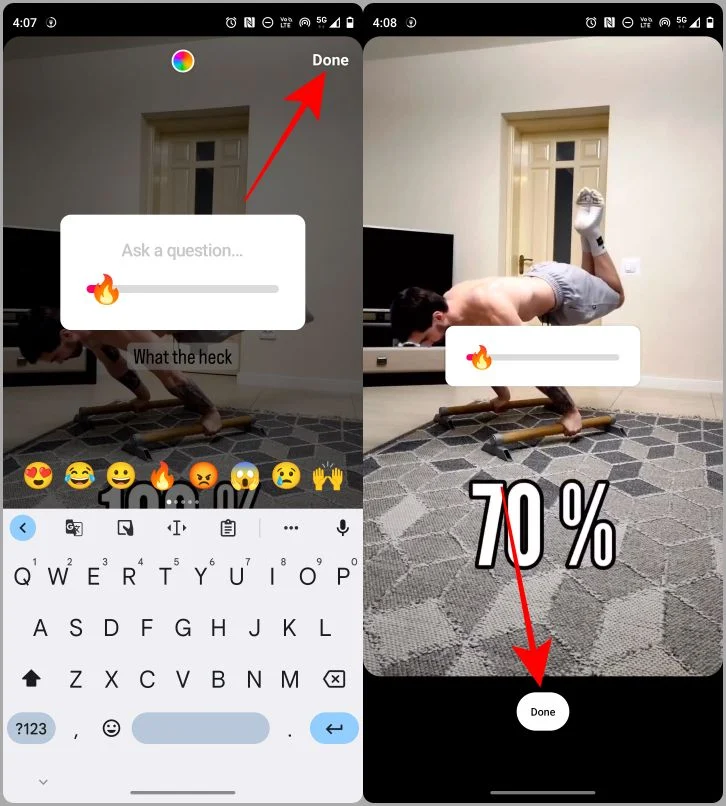
릴 미리보기
편집한 릴을 미리 보려면 화살표에서 아래로 스 와이프하면 릴이 전체 화면 모드로 표시됩니다.
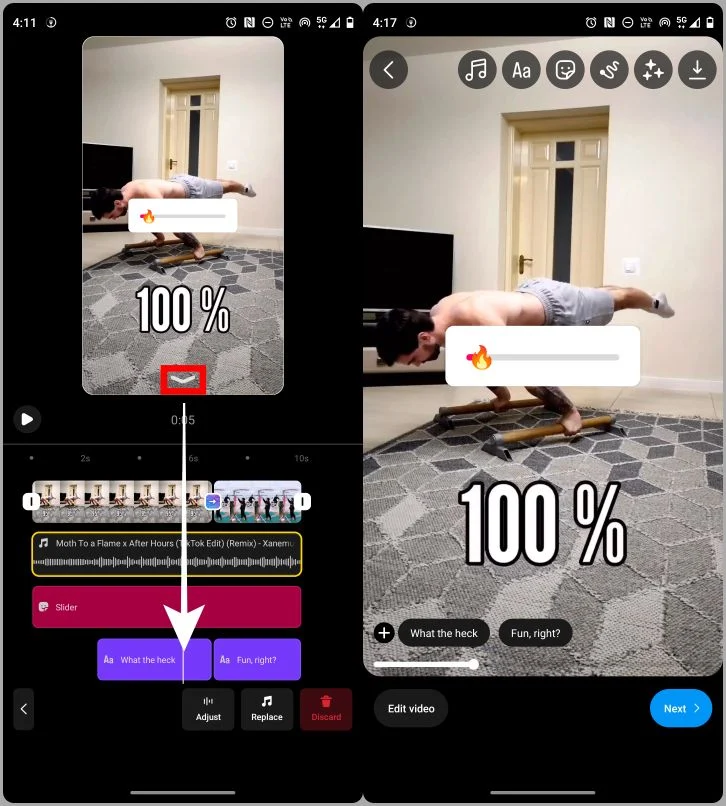
효과 추가
마지막으로 릴에 다양한 유형의 효과를 추가할 수도 있습니다. 릴에 효과를 추가하는 단계를 보여드리겠습니다.
1. 미리보기 모드에서 효과 옵션을 누릅니다.
2. 스크롤하고 눌러 효과를 선택합니다. 설명을 위해 저장된 컬렉션에서 효과를 선택합니다.
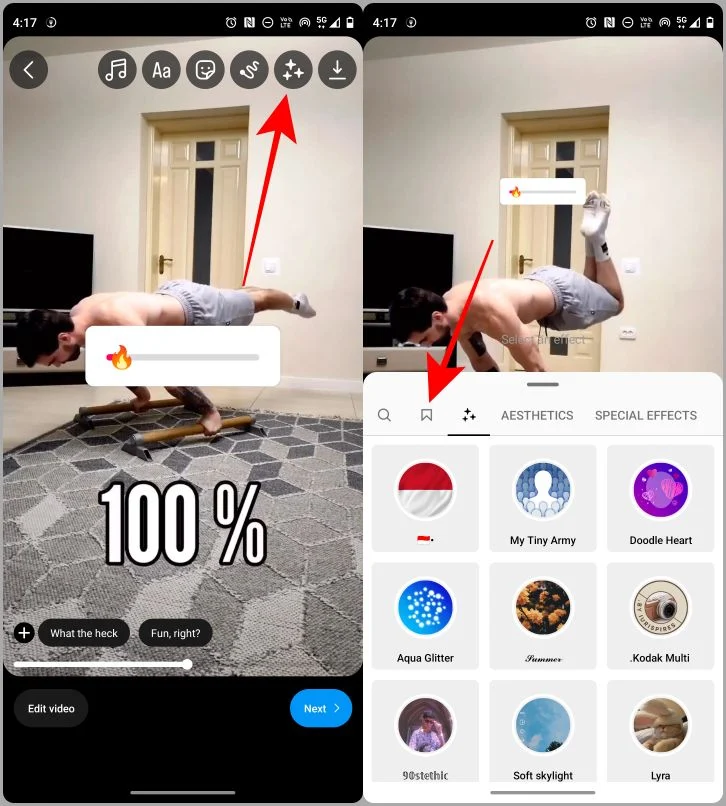
3. 효과를 눌러 최종 릴에 적용합니다.
4. 이제 다음을 눌러 피드에 업로드하기 위한 게시 페이지로 이동합니다.
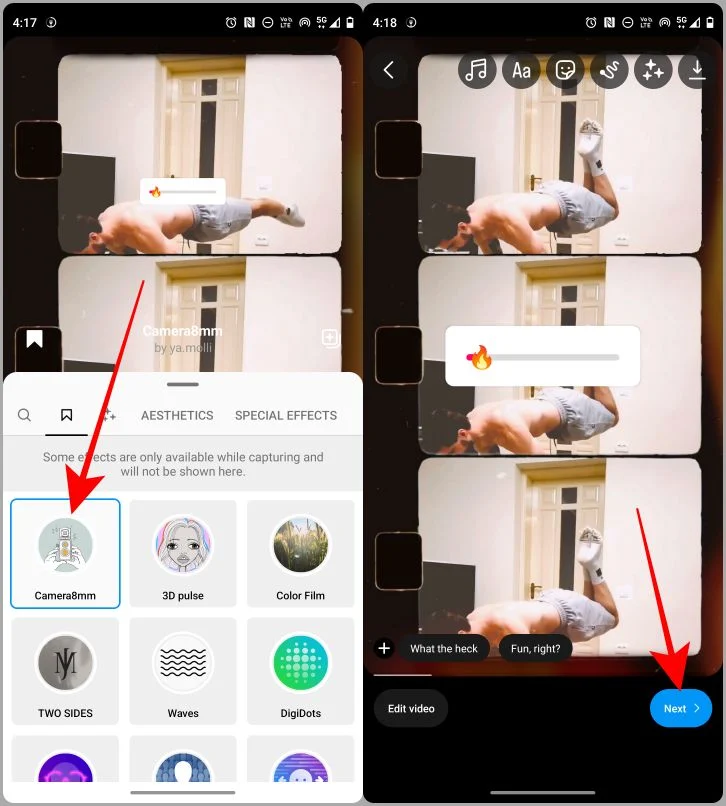
전문가처럼 릴 편집
인스타그램의 이전 편집기는 재앙이었지만 이제 마침내 확인할 가치가 있는 충분한 릴 편집기가 있습니다. 몇 분 정도 시간을 내어 새 편집기에 익숙해지면 스마트폰을 사용하여 매력적인 릴을 만들 수 있습니다. 창의력을 마음껏 발휘하고 이러한 도구를 사용하여 Instagram 앱과 스마트폰을 사용하여 인상적인 동영상을 만드세요.
릴을 다운로드하는 방법을 알고 싶으십니까? 다음은 Instagram Reels 비디오 다운로드를 위한 4가지 최고의 방법입니다.
